 |
データをExcelに連動させることはできますか?
|
|
|
 |
一部の帳票では【F8:印刷】の「Excel」ボタンを使うと自動でExcelにデータが作成されます。
「Excel」ボタンが無い帳票は「コピー」ボタンを使うとクリップボードにコピーされるので、Excelを含む任意のアプリケーションに貼り付けをすることができます。
仕訳データは「仕訳のエクスポート」を利用してExcelで参照できます。
詳しくはこちらのFAQを参照してください。>>>
|
| |
■「Excel」ボタンを使用して、自動でExcelをデータ作成 |
| |
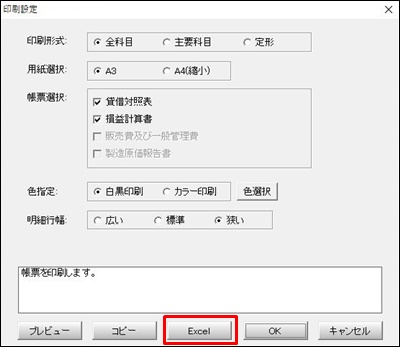 |
▶「Excel」機能が付いているメニュー
【財務分析】
・損益分析シミュレーション
・月次比較損益構成グラフ
・3期比較損益構成グラフ
・3期比較科目別推移グラフ
・3期比較経営分析表
・総合比較損益計算書
・予実対比損益計算書
・予測損益計算書
・月次比較財務諸表
・3期比較財務諸表
・部門比較財務諸表
・資金繰実績表
・支店比較財務諸表
・過年度残高登録
・予算登録
・全科目データ出力
(「F7:クリップボード」「F8:Excel」)
|
| |
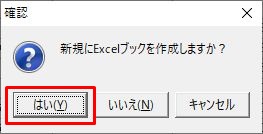
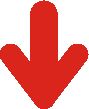 |
「はい」を押すと、自動でExcelが開き、データが表示されます。 |
| |
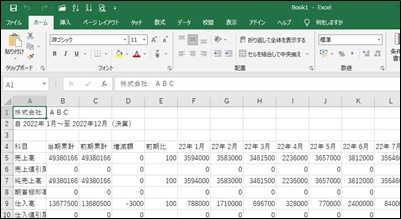
|
|
| |
|
| |
■「コピー」ボタンを利用して、クリップボードにコピーしExcelなどののアプリケーションに貼付 |
| |
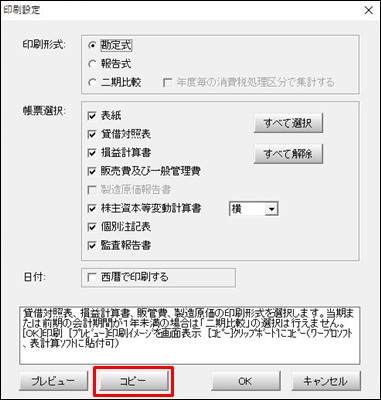 |
▶「コピー」機能が付いているメニュー
【お気に入り】
各帳簿メニュー
【日常処理】
・仕訳帳
・総勘定元帳
・合計残高試算表
【決算処理】
・決算書
・キャッシュフロー計算書
・当座残高調整表
【消費税】
・消費税集計表
【財務分析】
・損益分析シミュレーション
・月次比較損益構成グラフ
・3期比較損益構成グラフ
・3期比較科目別推移グラフ
・3期比較経営分析表
・総合比較損益計算書
・予実対比損益計算書
・予測損益計算書
・月次比較財務諸表
・3期比較財務諸表
・部門比較財務諸表
・資金繰実績表
・支店比較財務諸表
・過年度残高登録
・予算登録 |
| |
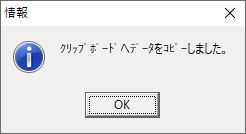
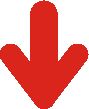 |
「コピー」を押すと左の画面が表示され、任意の場所にデータを貼り付けることができます。 |
| |
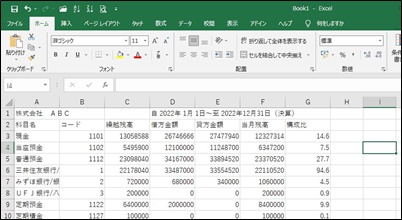 |
|